Conheça a tela de Gestão de Cartas - Painel do Gestor
A tela de Gestão de Cartas tem como intenção promover um serviço exclusivo para construtoras que façam uso de cartas enviadas a clientes de unidades específicas, ou até mesmo ações da própria incorporadora com um meio mais tradicional, o envio de cartas. Com a Gestão de Cartas você poderá definir um texto padrão, adicionar imagens e gerar essas cartas em massa para seus clientes, com isso basta imprimir as mesmas e seguir com a distribuição.
Confira neste artigo:
Pré-requisitos
Para visualizar/cadastrar uma carta, é necessário habilitar as permissões no perfil de acesso (aba "Relacionamento"):
Como cadastrar uma carta
Pesquise por “Gestão de Cartas”.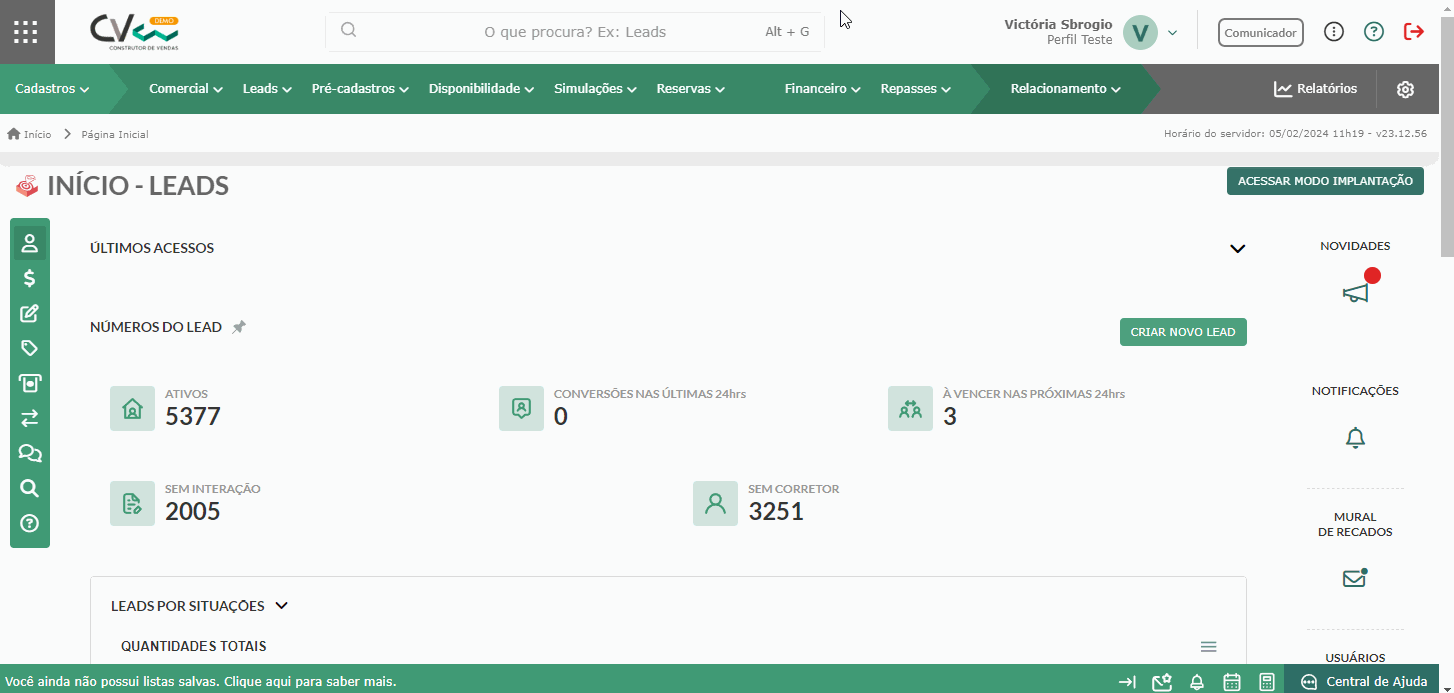
Em seguida, clique em “Criar uma nova carta”.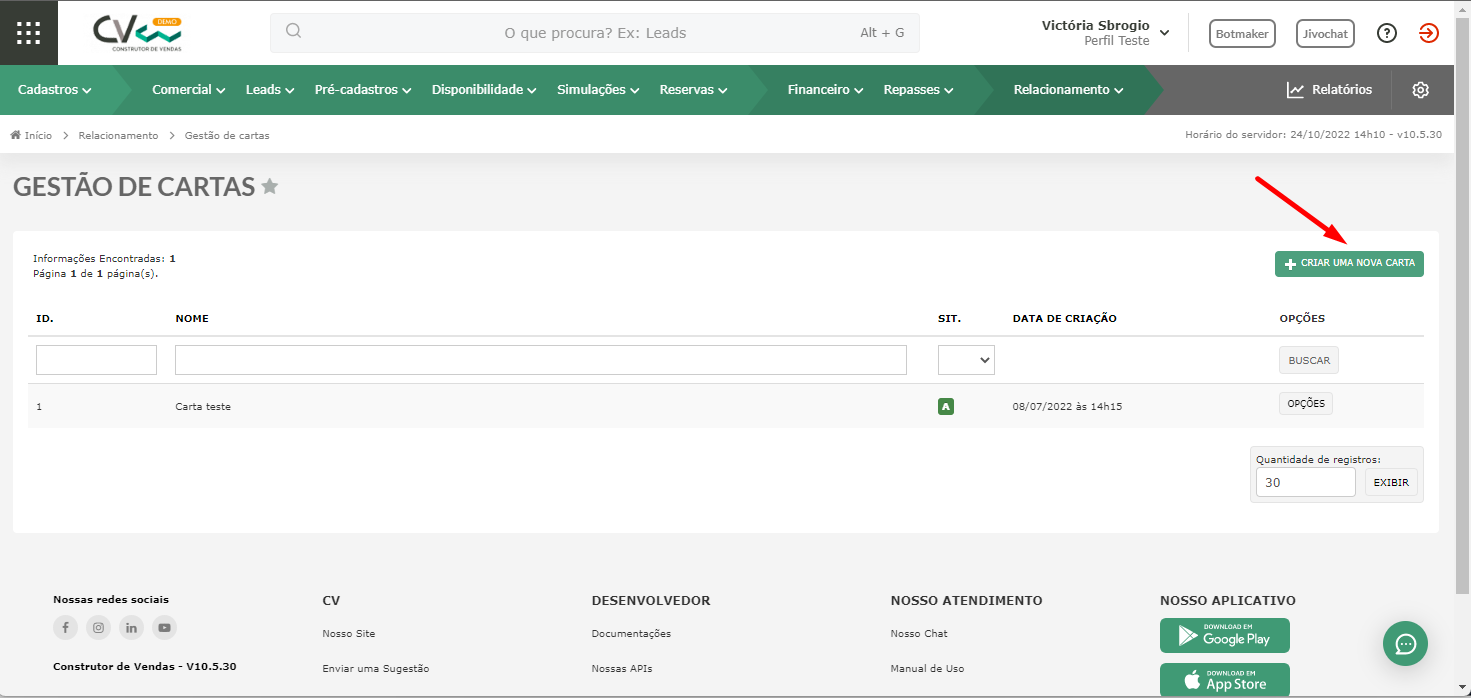
Dê um nome para carta e deixe ativo no painel.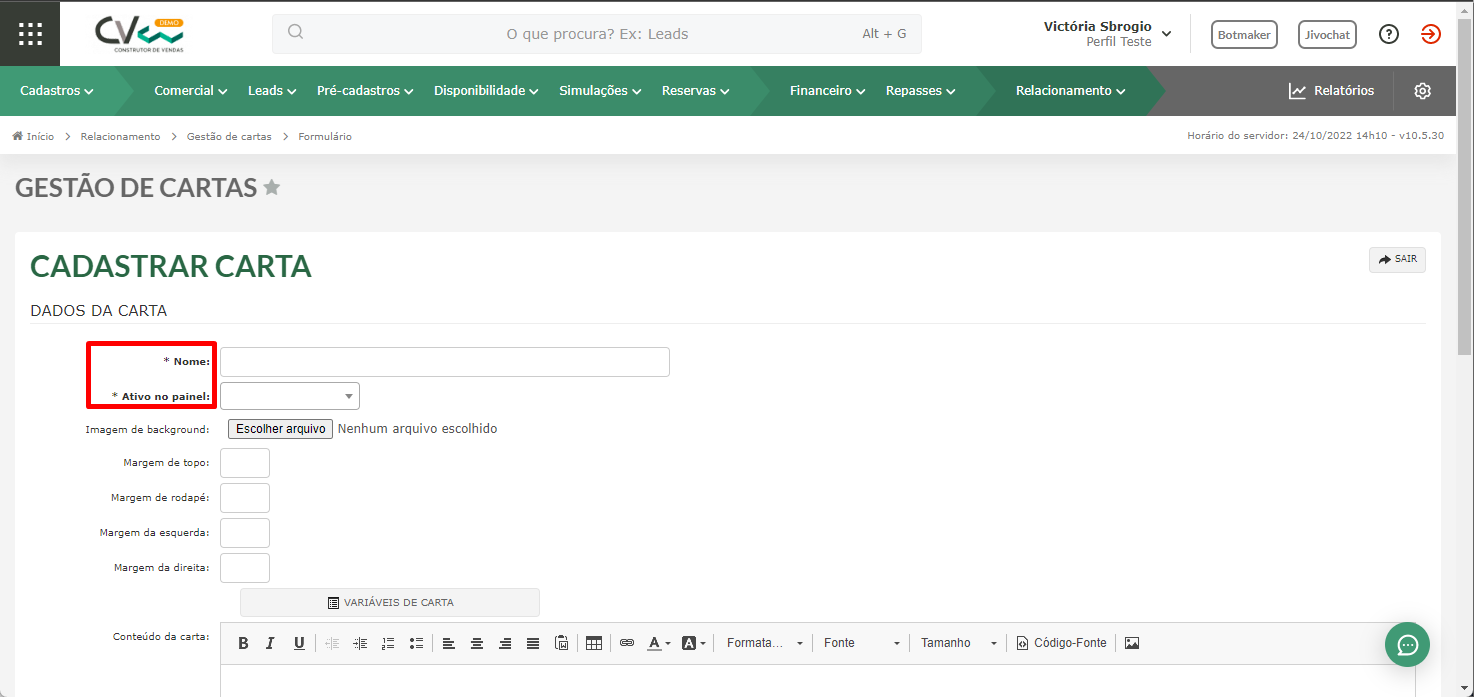
Caso deseje, é possível adicionar uma imagem de background da carta.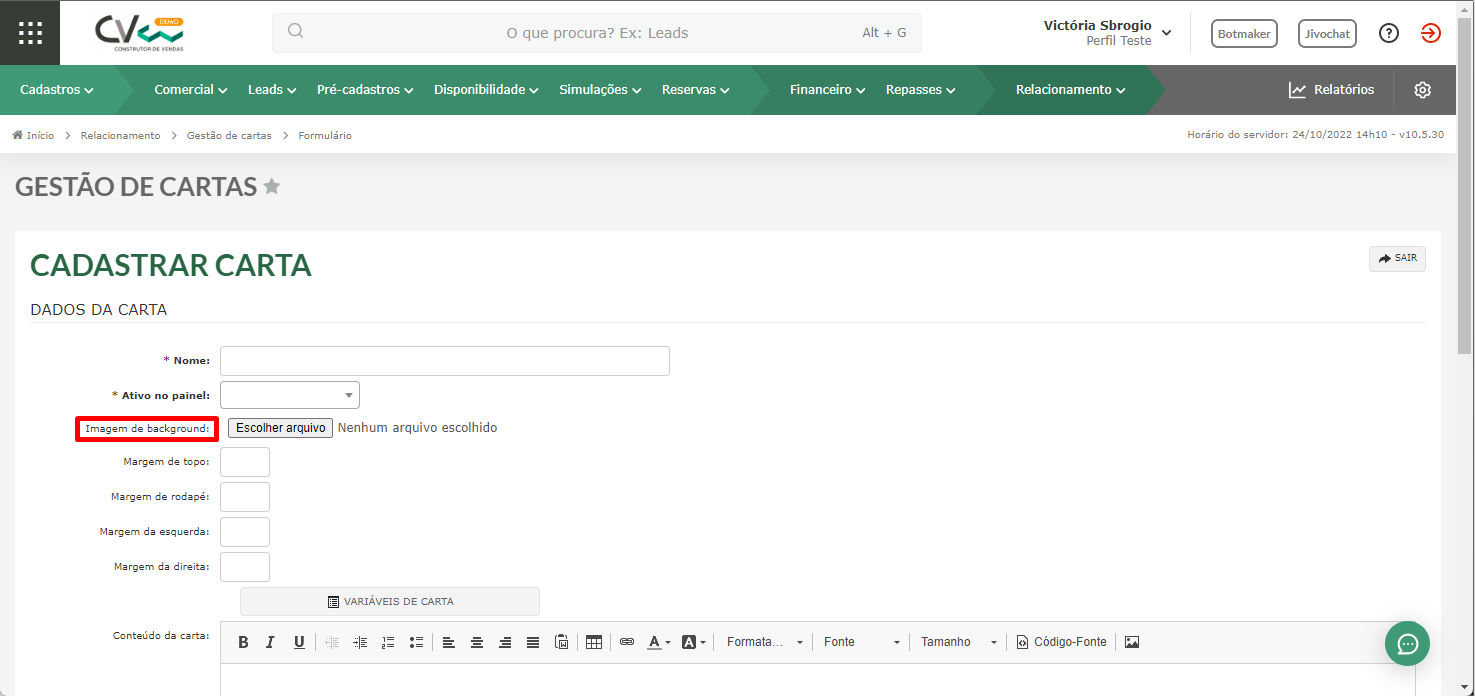
Você também pode realizar configurações da margem esquerda, direita, topo e rodapé.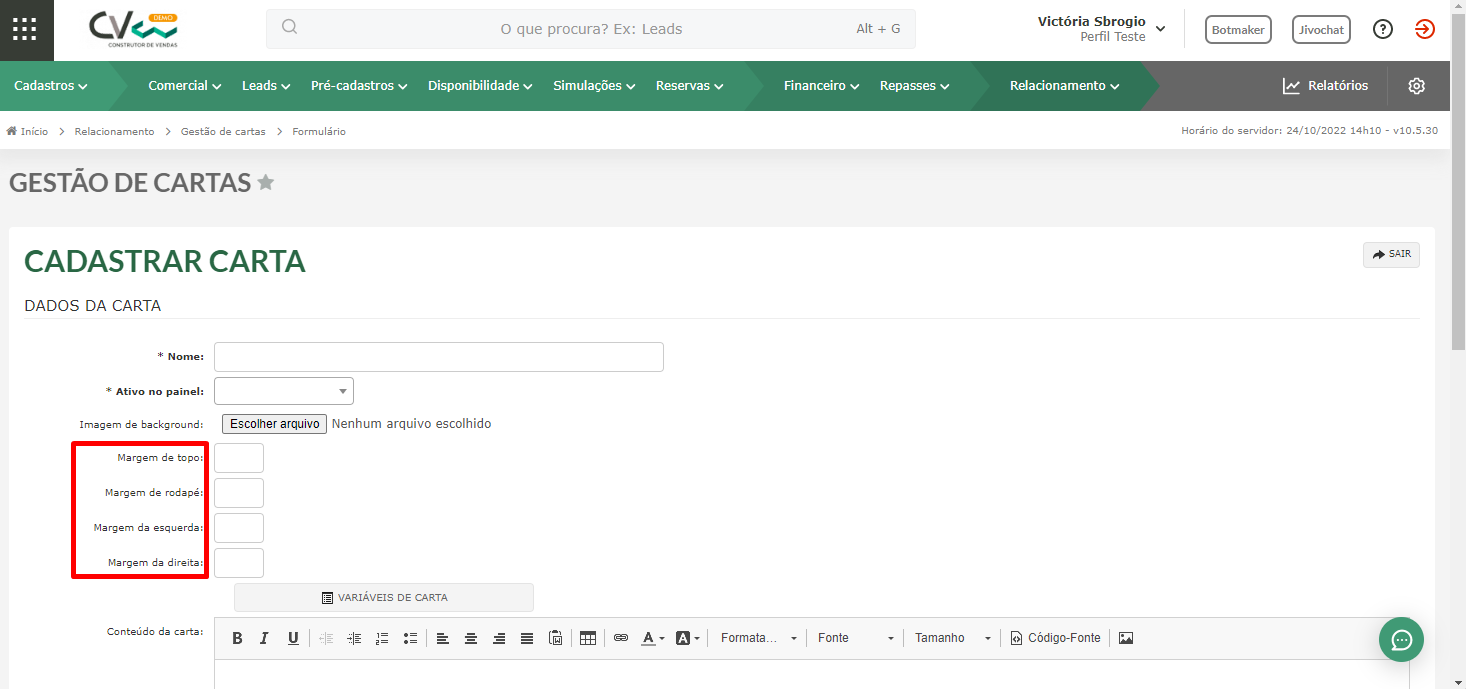
No conteúdo da carta você pode adicionar as variáveis disponíveis e pode editar o texto, adicionar imagem, link etc.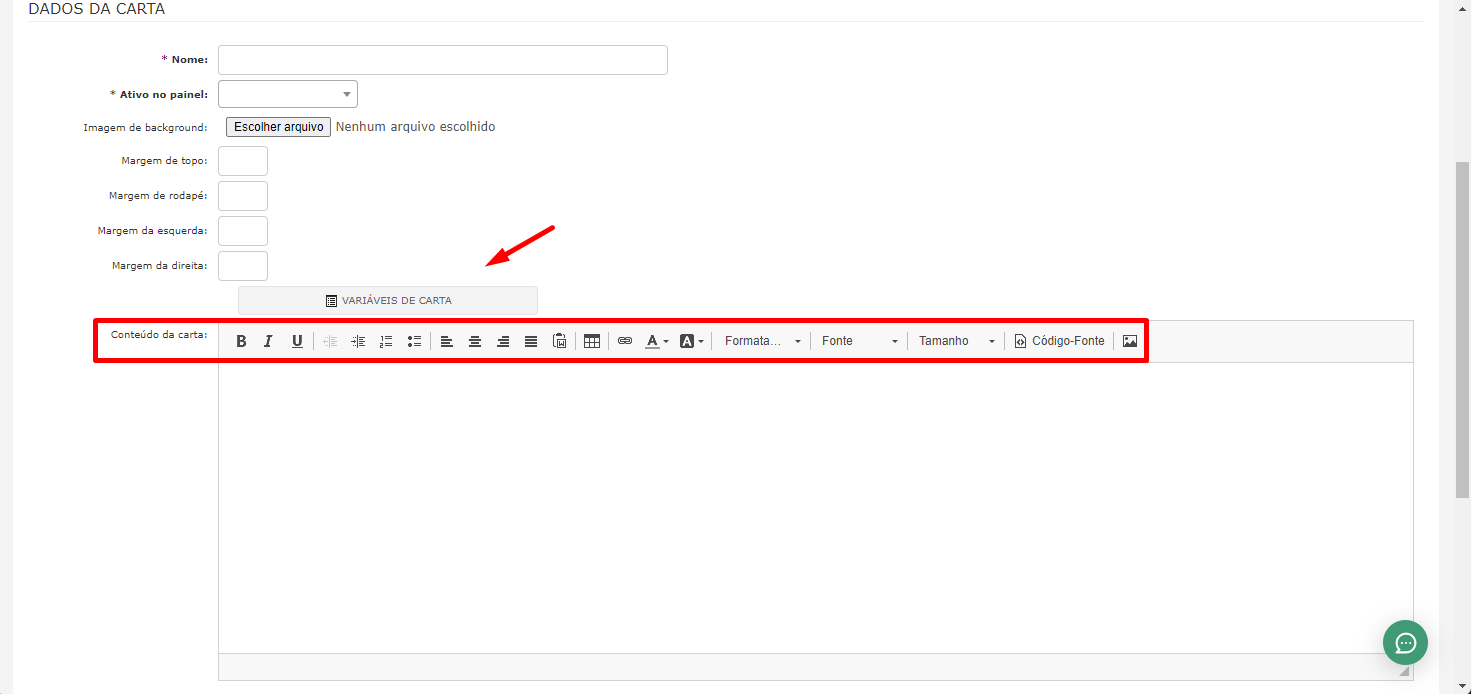
Após salvar, clique em “Opções” > “Imagens”.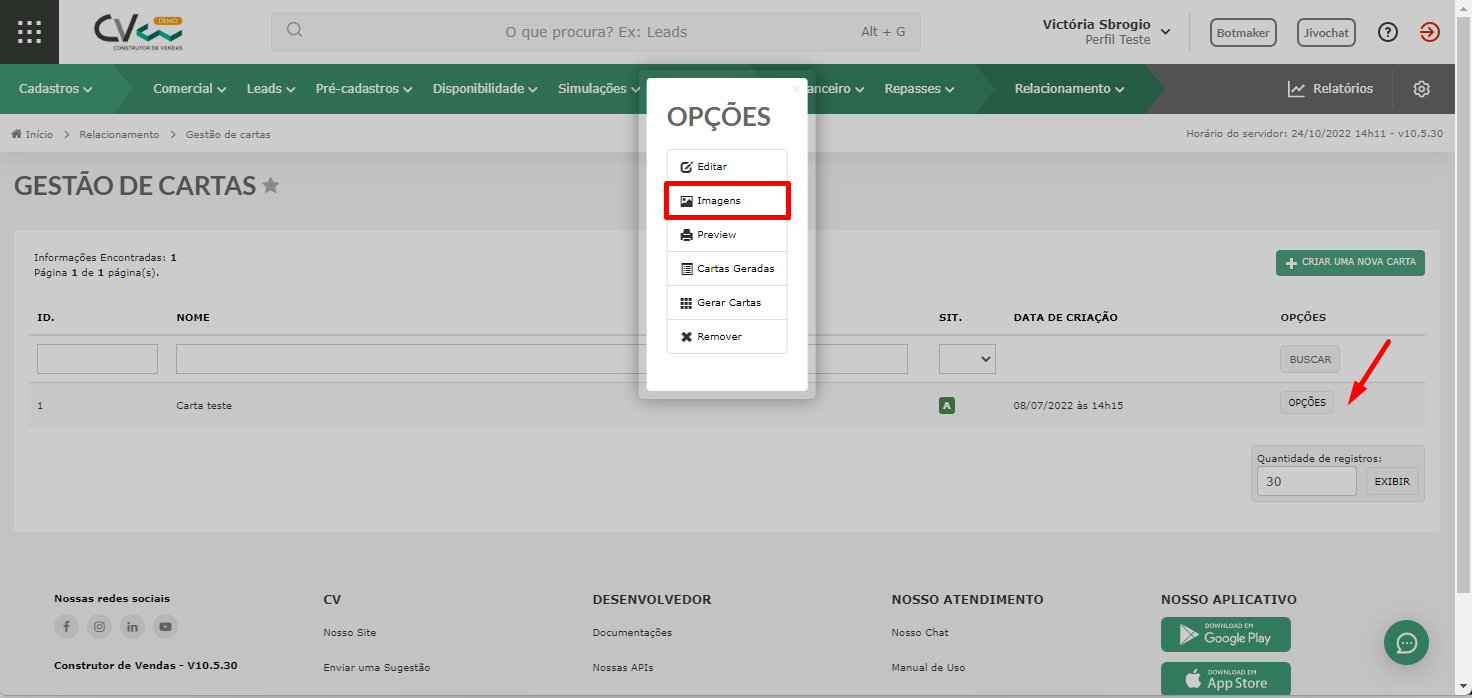
Aqui você poderá adicionar imagens do tipo JPG, JPGE, PNG e BMP.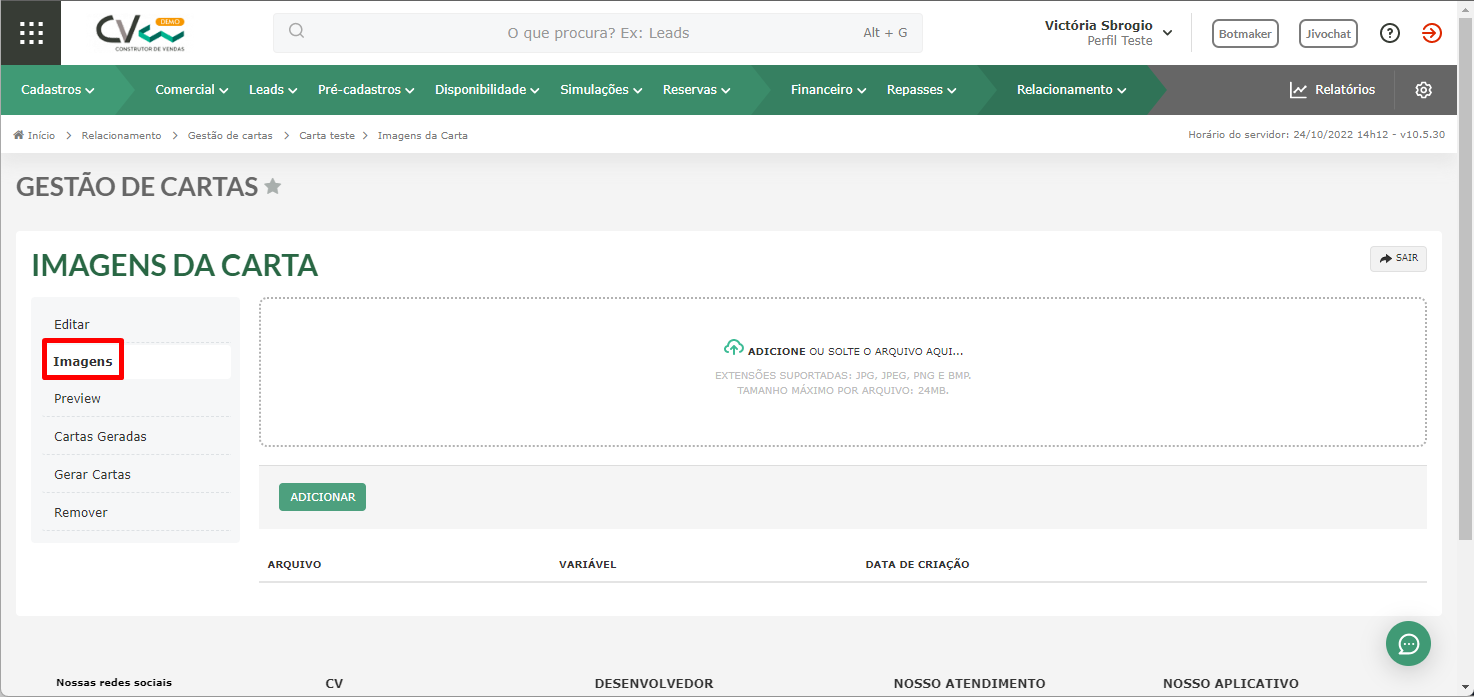
Ao clicar em “Preview”, será aberta uma nova página para você visualizar como está ficando a configuração da sua carta.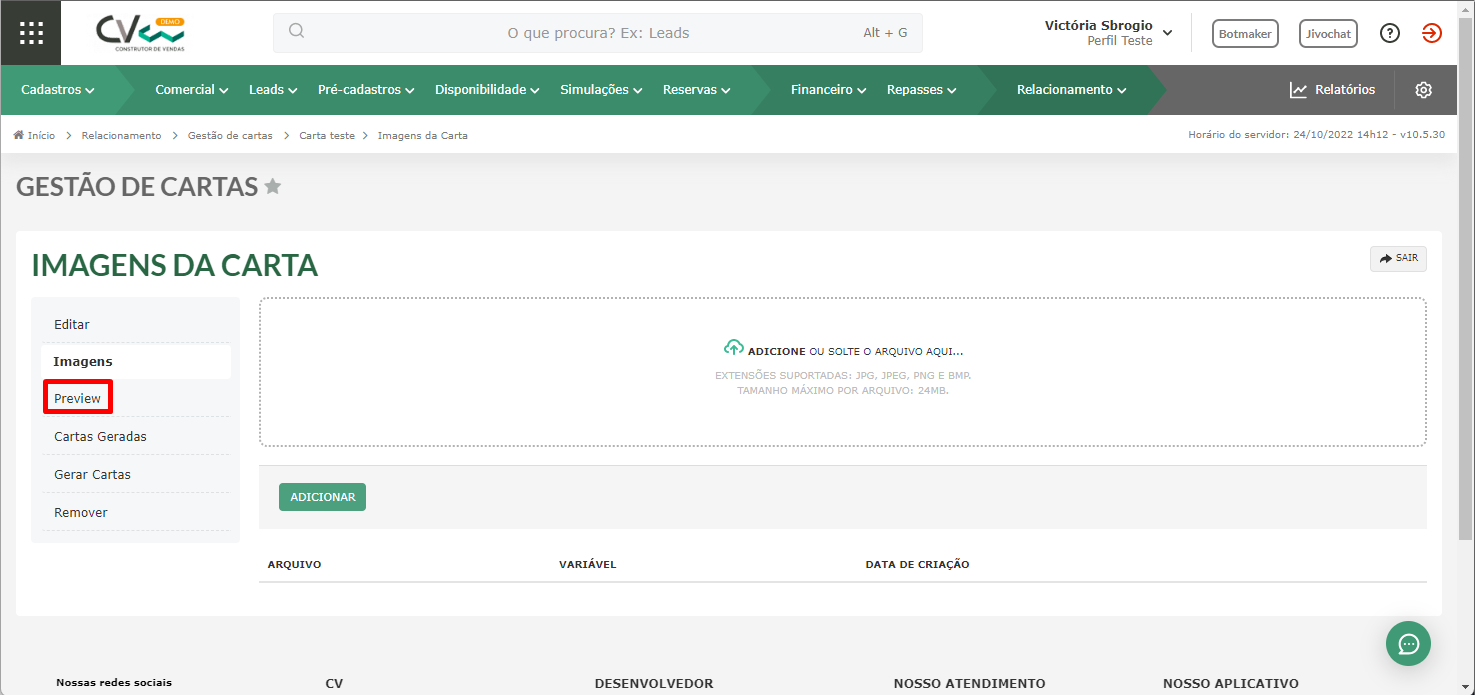
Em “Gerar Cartas”, você selecione um ou mais empreendimento.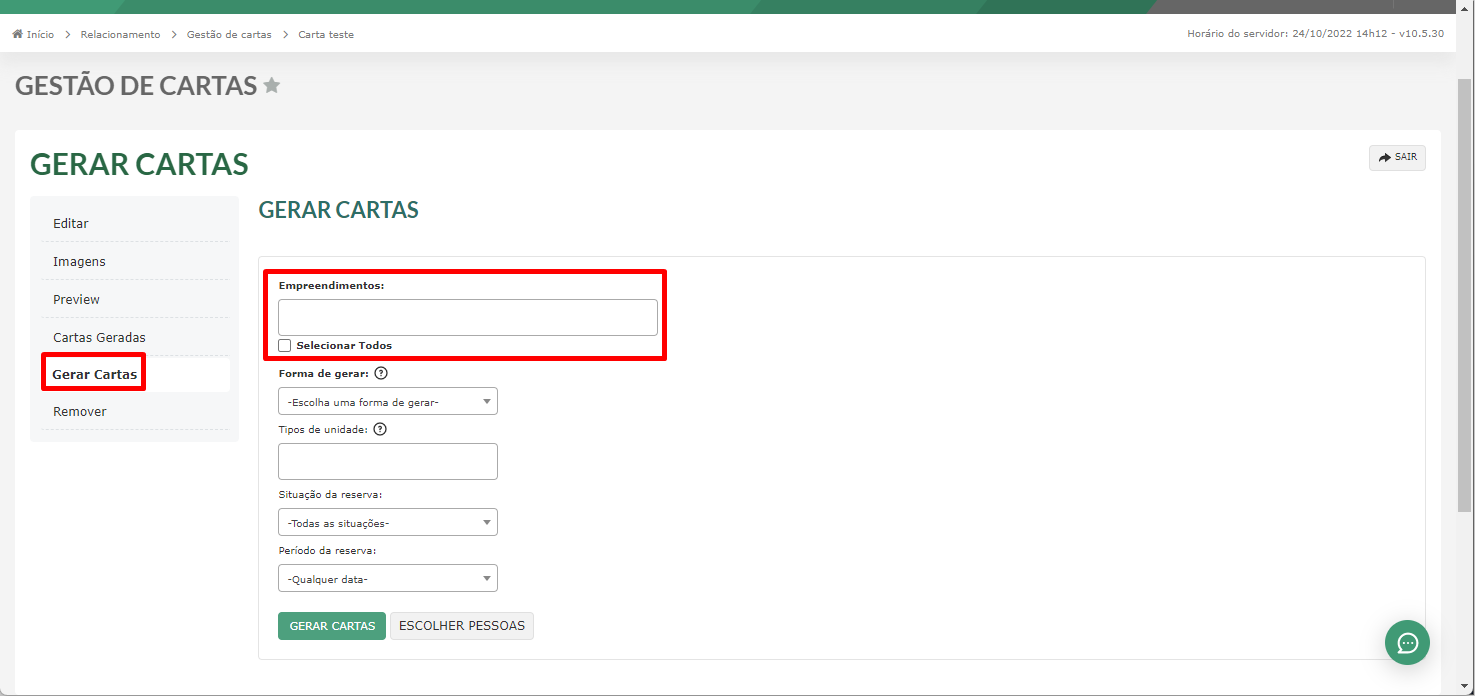
Em seguida, selecione uma forma de gerar:
- • Por reserva: será gerada uma carta para cada unidade encontrada na seleção, podendo repetir a carta para a mesmas pessoas (pois a pessoa pode ter mais de unidade reservada);
- • Por pessoa: será gerada uma carta para cada pessoa encontrada, independente de quantas unidades a pessoa tiver associação;
- • Por pessoas e associado: além de gerar carta para as pessoas da reserva, os associados da reserva também receberão as cartas.
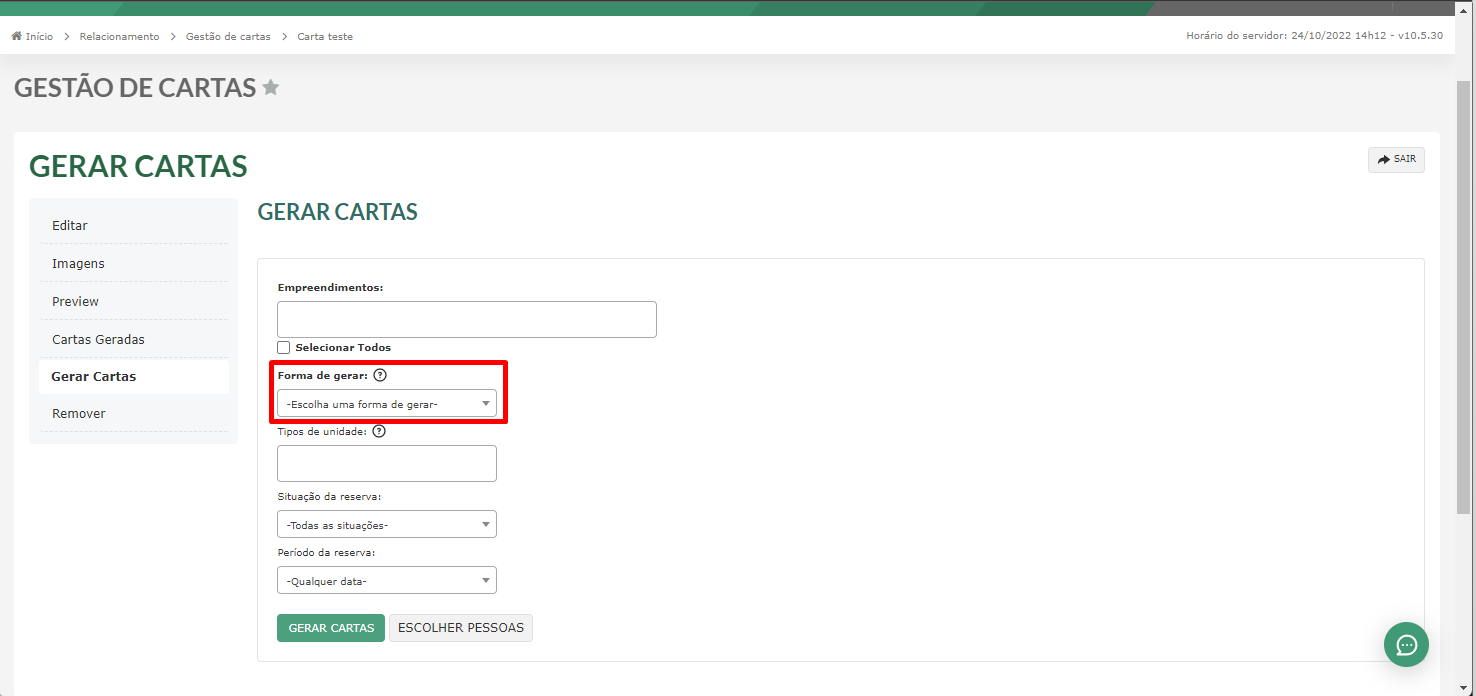
Obs.: para o associado receber cartas, em “Tipos de Associações” é necessário habilitar o campo “Gerar Cartas/Etiquetas”. Por padrão, todos os tipos de associados vêm como “Sim”, então se você não quer que o cônjuge, por exemplo, tenha uma carta gerada, no tipo de associação cônjuge você deverá alterar para “Não”.
Além de selecionar o(s) empreendimento(s), você poderá selecionar os “Tipos de unidades”. Aqui você consegue definir quais pessoas vão ser encontradas, levando em consideração o tipo de unidade no sistema. Por exemplo, se você tem o tipo de unidade Comercial e selecionar aqui, as cartas serão geradas para as pessoas com as unidades do tipo comercial.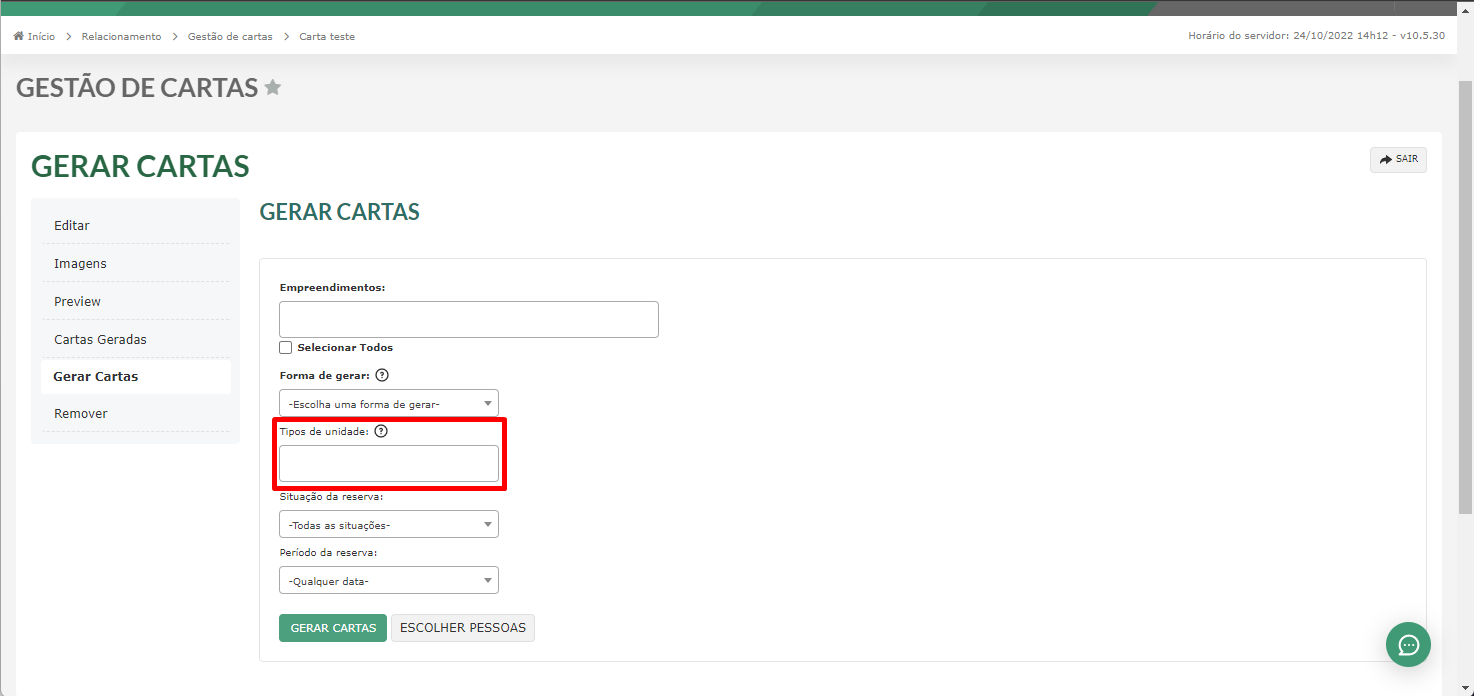
Ainda é possível definir para qual situação da reserva e qual o período da reserva.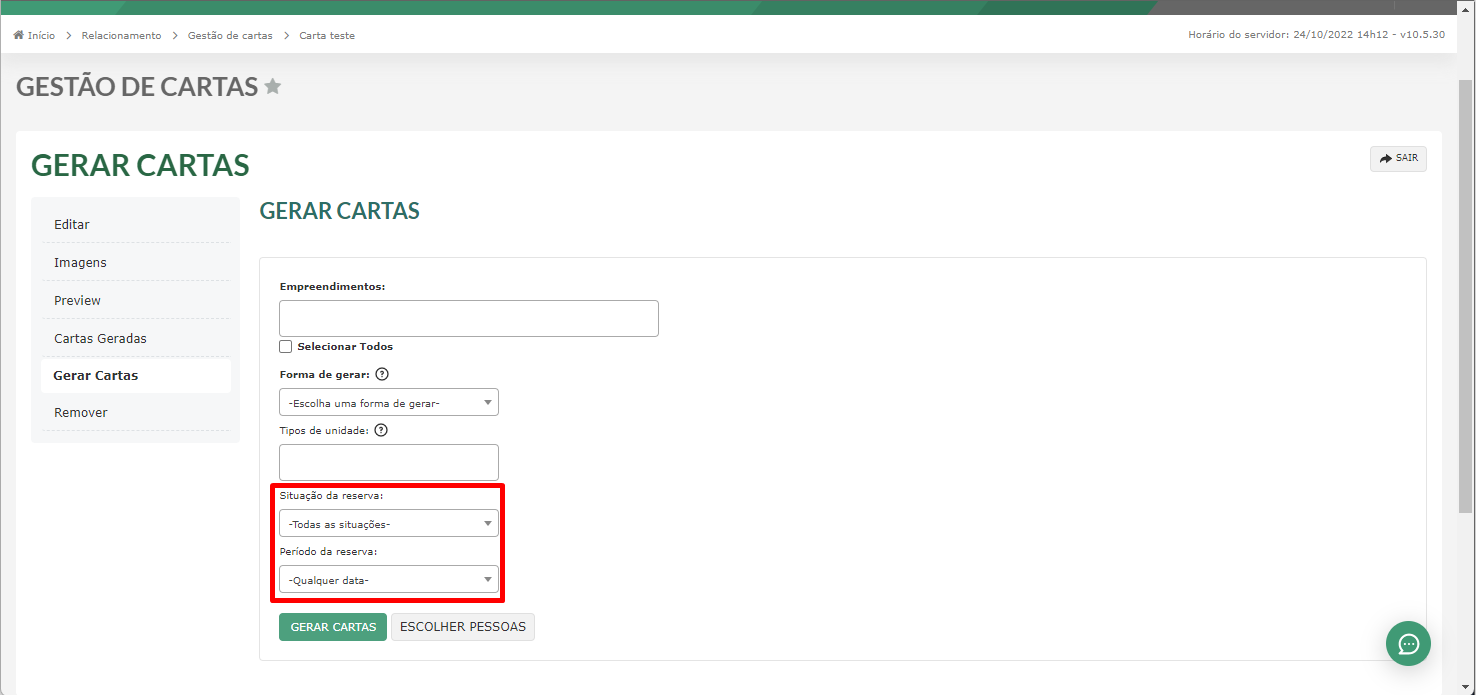
Clicando em “Escolher pessoas”, você poderá selecionar as pessoas que deseja. Para isso, você deve selecionar o(s) empreendimento(s).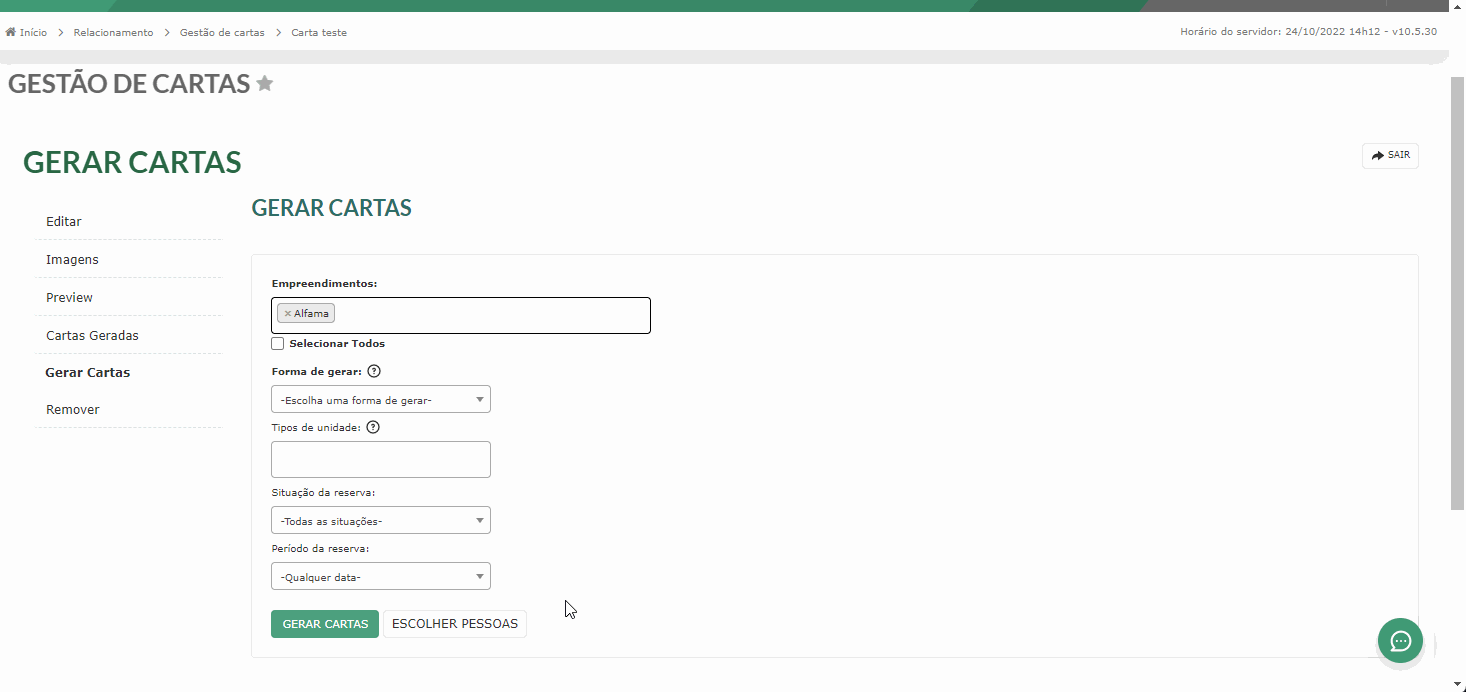
Com as configurações que deseja realizada, clique em “Gerar Cartas”.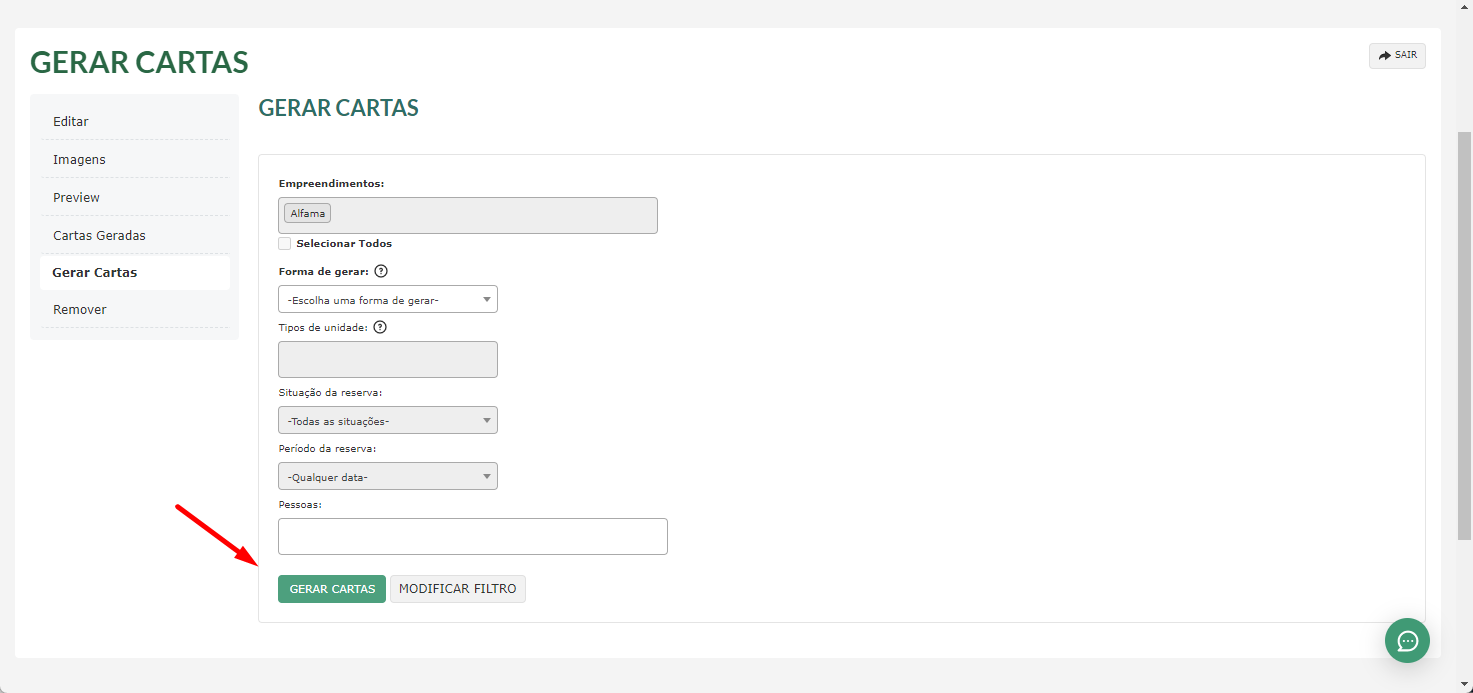
Para visualizar as cartas geradas, clique em “Carta Geradas”.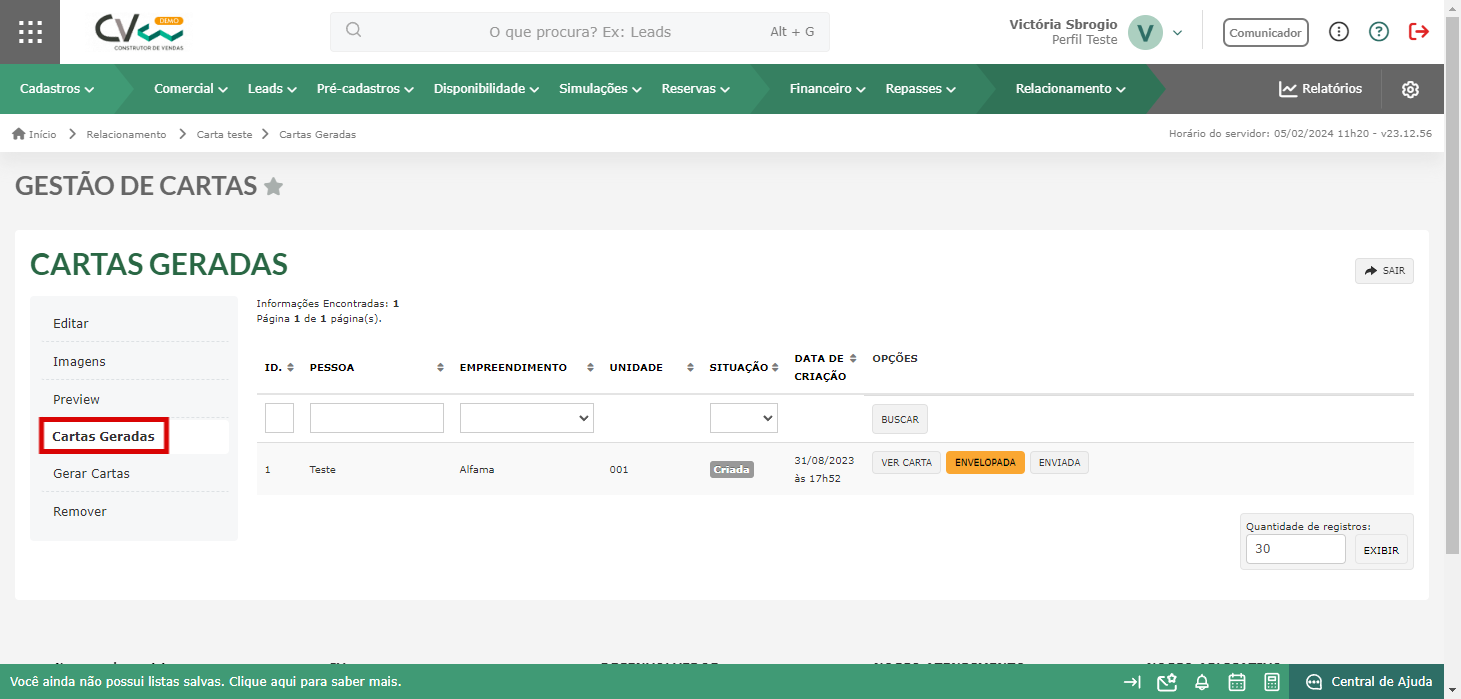
Nessa tela você consegue visualizar o ID da carta, o nome da pessoa, o empreendimento, o número da unidade, a situação (Criada, Envelopada ou Enviada) e a data/hora da criação.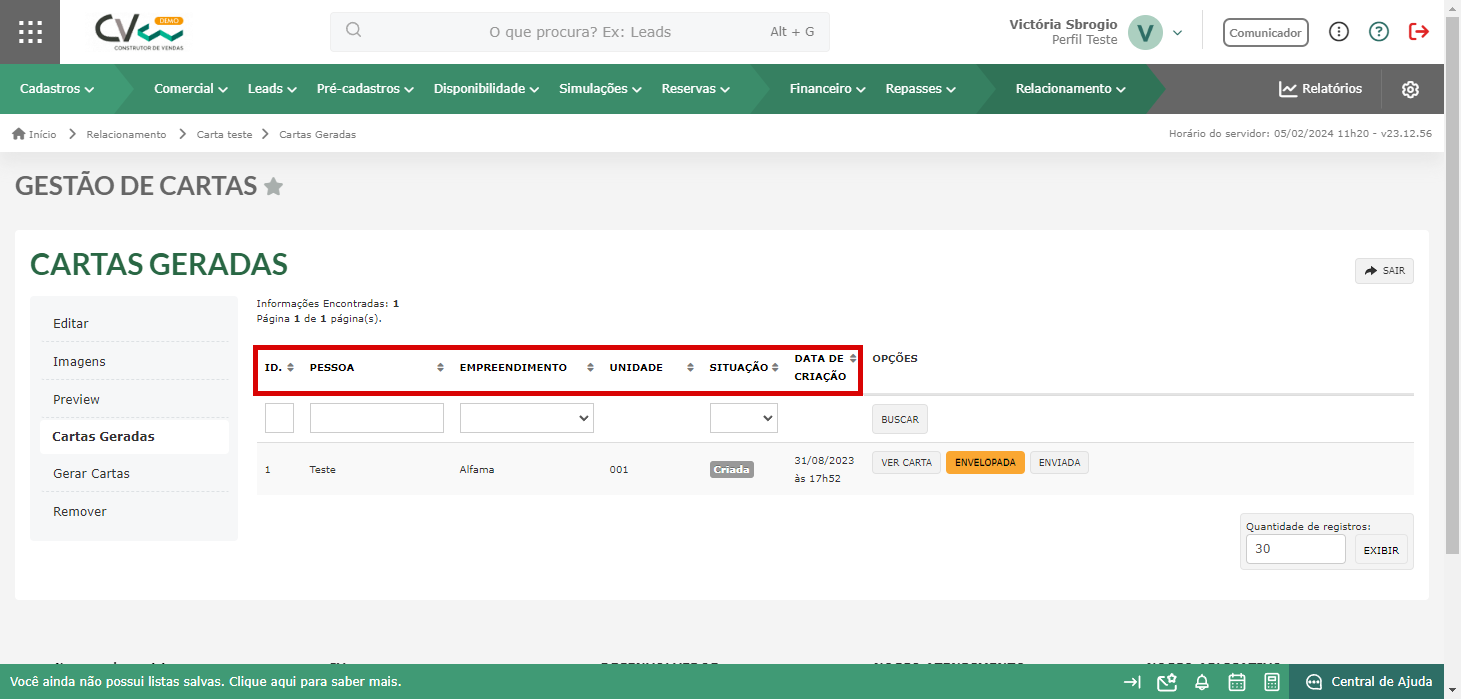
Em “Opções” você pode: ver a carta e mudar a situação da carta. No exemplo, a carta está com o botão Envelopada em destaque. Para mudar de “Envelopada” para “Enviada”, você deve clicar em “Enviada” e confirmar a caixa de pop-up.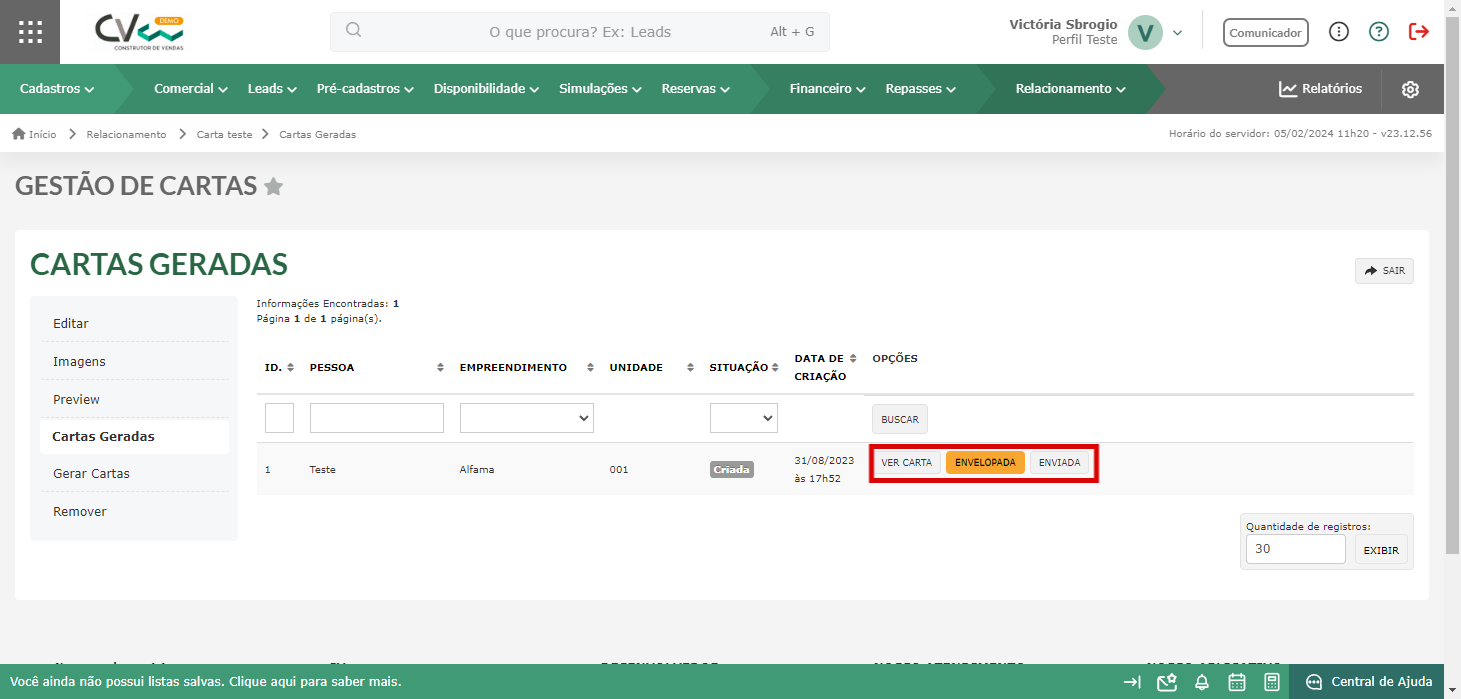
BOAS VENDAS!
Este artigo foi útil?
Que bom!
Obrigado pelo seu feedback
Desculpe! Não conseguimos ajudar você
Obrigado pelo seu feedback
Feedback enviado
Agradecemos seu esforço e tentaremos corrigir o artigo